idm软件的功能非常的强大,使用idm软件的小伙伴应该知道这款软件提供非常高速下载的功能,该软件支持将百度云和迅雷中的文件进行下载,也可以将一些网页视频进行下载,比如你可以在腾讯平台或者爱奇艺平台中进行下载自己需要的视频,此外你也可以通过idm下载b站的视频,但是下载b站中的视频的话,可能和下载爱奇艺或者腾讯中的视频有些许不一样,因为在idm下载器中没有b站的M4S视频后缀名,因此有的小伙伴不知道怎么操作,我们可以先在idm软件中添加一个M4S的文件类型,之后再进入到b站中进行下载视频就可以了,感兴趣的小伙伴可以看看方法教程。
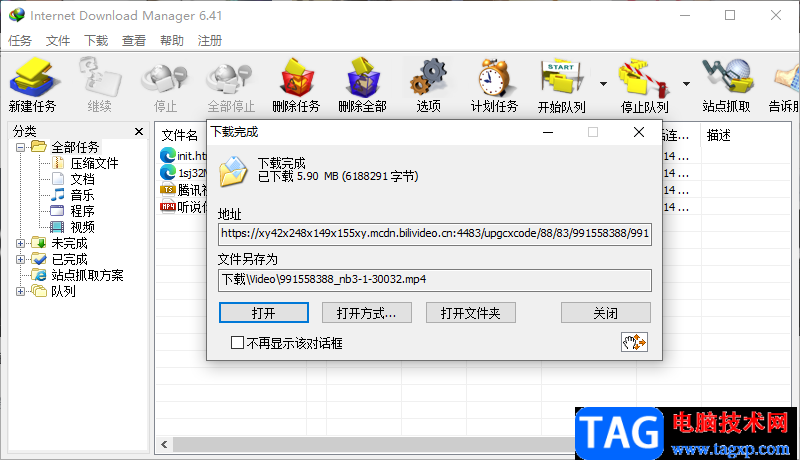
1.首先我们需要将idm这个软件打开,然后在页面上点击一下【下载】选项。
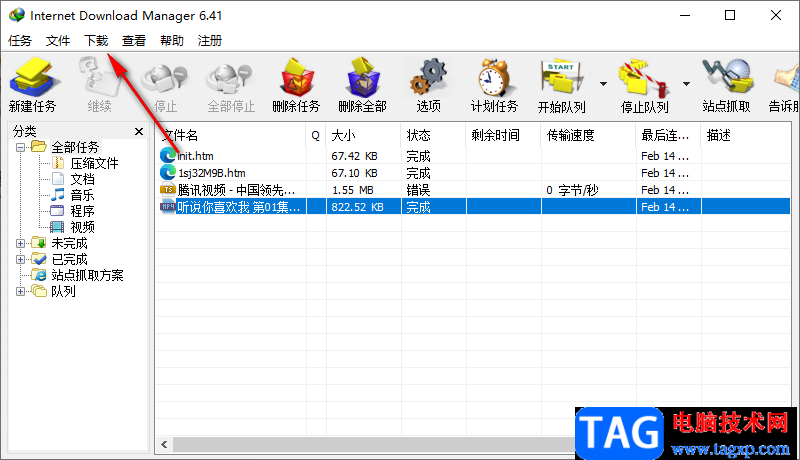
2.接着会打开一个下拉选项,我们需要选择【选项】进入到页面。
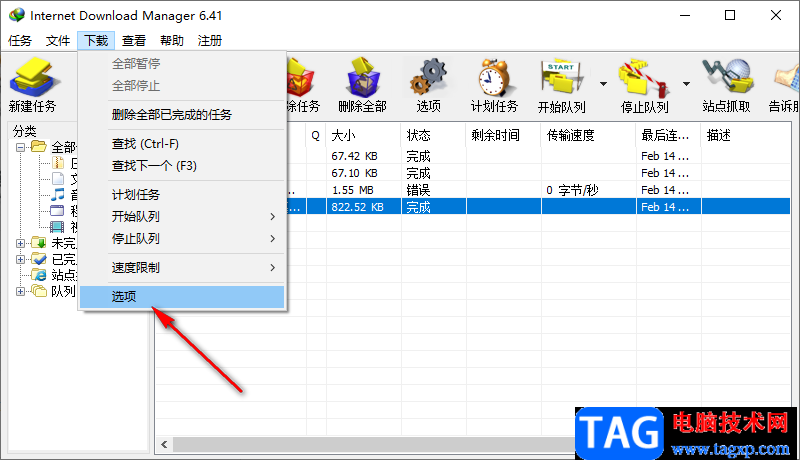
3.进入之后,在【常规】的页面下点击自定义浏览器中的idm下载浮动条的【编辑】选项。
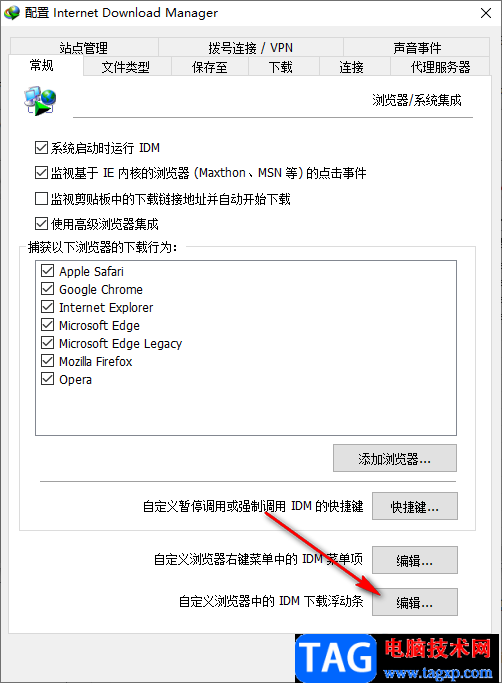
4.然后在打开的窗口中点击【添加】按钮。
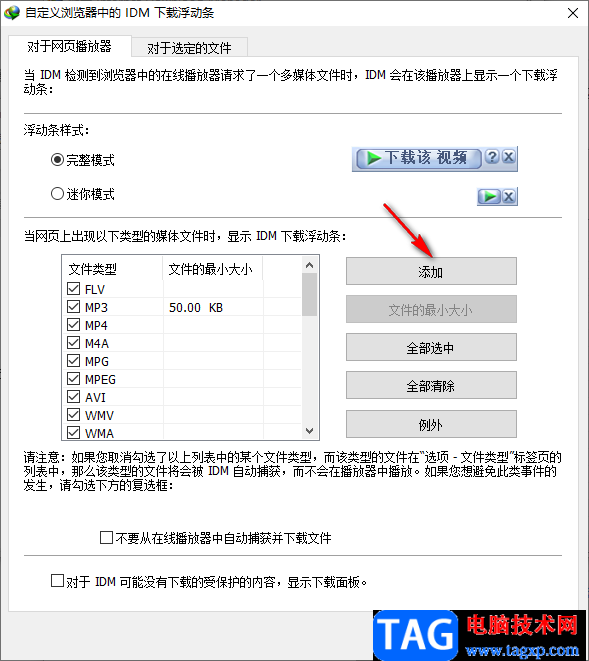
5.这时会弹出一个【添加文件类型】的窗口,我们需要在框中输入【M4S】,之后点击确定。该软件本身是没有b站的后缀名M4S,因此我们需要手动进行添加。
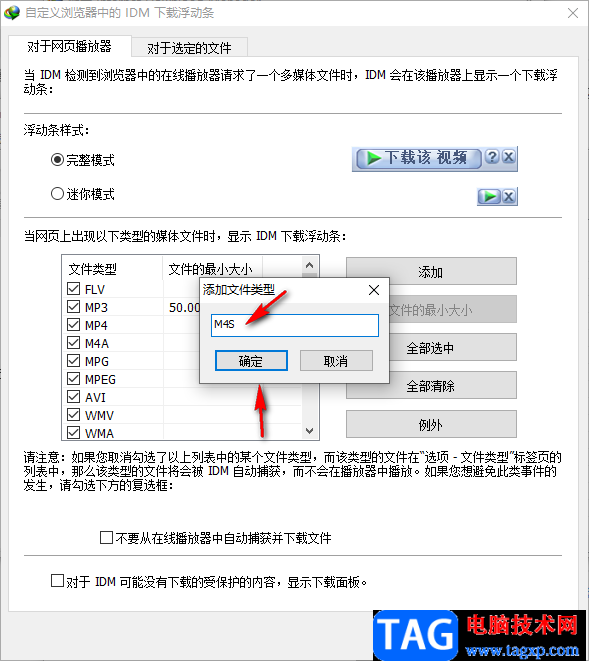
6.添加之后,将其勾选上,之后点击【确定】按钮。
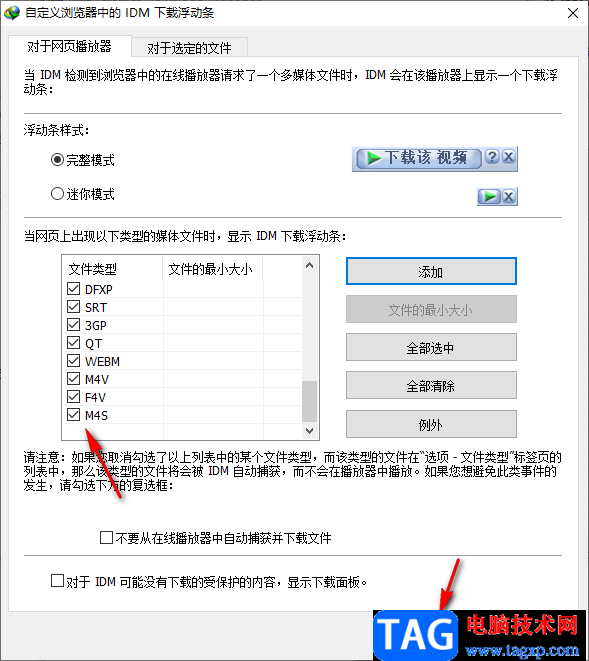
7.然后重新进入到b站网页中,登录之后,你将鼠标放在自己想要下载的视频上,就会弹出一个【下载该视频】的标记。
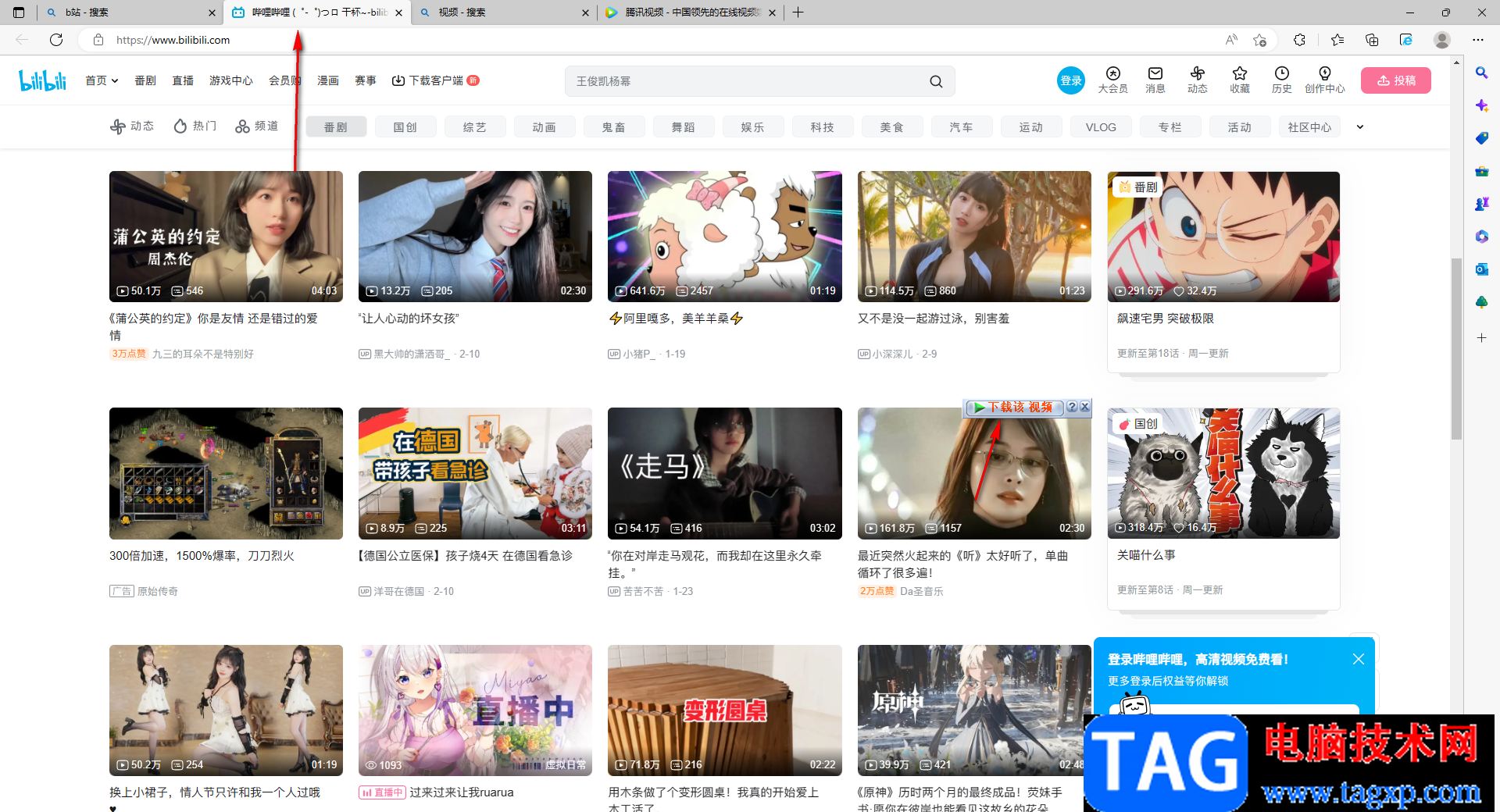
8.点击该标志之后就会弹出一个【下载文件信息】的窗口,点击【开始下载】,如图所示。
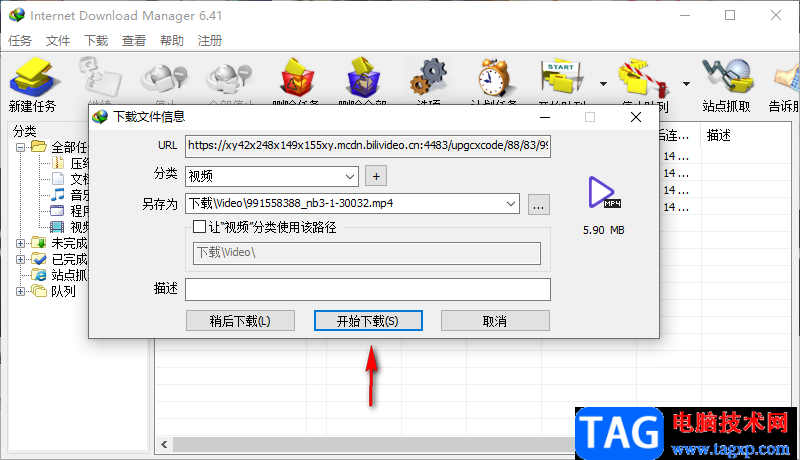
9.下载完成之后,你可以点击打开按钮进行查看下载的视频。
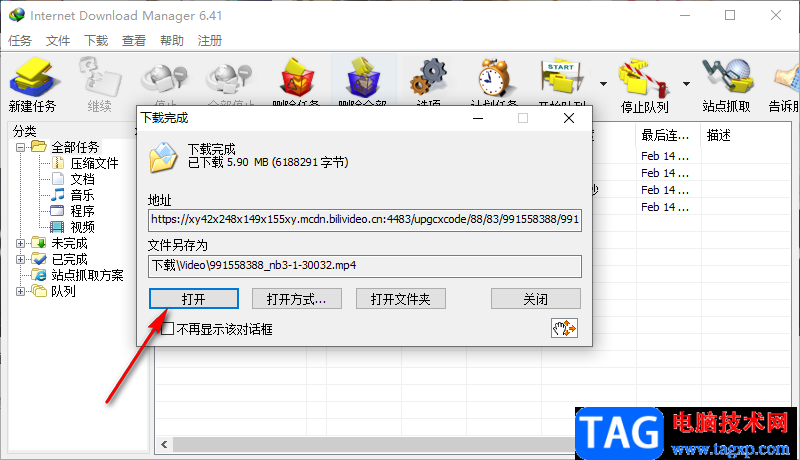
以上就是关于如何使用idm下载b站视频的具体操作方法,当你习惯使用b站观看视频的时候,想要将b站中的视频进行下载,那么通过idm下载器就可以快速的将其下载到自己的电脑中了,下载之后的视频可以马上进行查看,并且idm下载的速度非常的快,感兴趣的小伙伴可以操作试试。
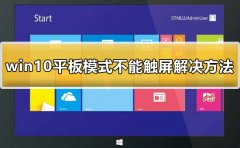 win10平板模式不能触屏怎么办
win10平板模式不能触屏怎么办
在使用win10平板模式的时候,我们可以使用一些外接设备来扩展......
 ps彩色半调如何设置网点文字-ps彩色半调
ps彩色半调如何设置网点文字-ps彩色半调
近日有一些小伙伴咨询小编关于ps彩色半调如何设置网点文字呢......
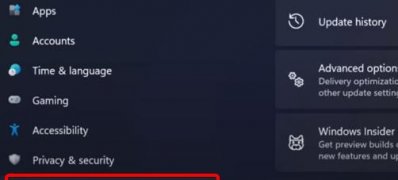 Windows10系统设置指纹登陆的方法
Windows10系统设置指纹登陆的方法
一般在使用Windows系统电脑久了之后,难免会在使用过程中难免......
 英特尔网卡驱动更新有必要吗
英特尔网卡驱动更新有必要吗
有些人购买了网卡安装驱动之后就不管驱动了,那么驱动需要更......
 Macbook怎么关闭后台程序?Macbook怎么强制关
Macbook怎么关闭后台程序?Macbook怎么强制关
有时候我们的Macbook电脑运行某个程序卡在那里耗了很长时间,程......
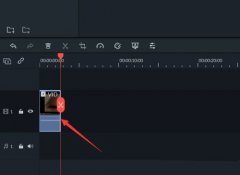
非常多的朋友喜欢使用万兴喵影这款软件,那么我们怎么使用万兴喵影制作瞳孔转场效果呢?接下来小编就和大家分享一下详细的操作方法吧。感兴趣的朋友不要错过哦。...

迅捷音频转换器被非常多的小伙伴用来编辑自己喜欢的音频文件,特别是平时喜欢收藏好听的音乐的小伙伴,就会通过迅捷音频转换器来处理音频文件,有时候我们想要将一个音频文件中的伴奏...
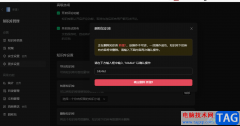
很多小伙伴在使用语雀软件的过程中经常会需要对文档以及知识库进行整理,及时的更换文档中的内容,对于不再需要的知识库也可以将其进行删除。在语雀页面中,很多小伙伴都找不到删除按...
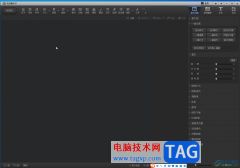
光影魔术手是一款非常好用的图片处理软件,该软件功能非常丰富,操作非常简单,很多小伙伴都在使用。如果我们想要查看照片快门次数等信息,小伙伴们知道具体该如何进行操作吗,其实操...
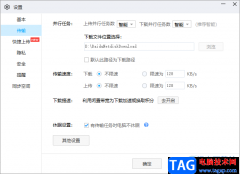
百度网盘是我们经常使用的一款存放文件的很好用的网盘,当我们电脑中有很多的文件时,你可以将重要的文件上传到百度网盘中进行备份和保存,从而保护文件不被丢失的情况,并且也可以减...

有的小伙伴喜欢win10自带的edge浏览器进行访问网页,一般在浏览器中都有一个开发者工具,你可以进入到开发者工具页面中进行下载内容,以及可以调试网页等,并且在开发者工具页面中还能进...
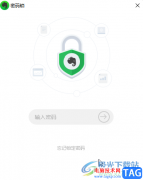
印象笔记是很多小伙伴都在使用的一款软件,在其中我们可以轻松记录笔记,制作思维导图等等,非常地方便实用。如果我们在印象笔记中忘记了密码,小伙伴们知道具体该如何进行解决吗,其...
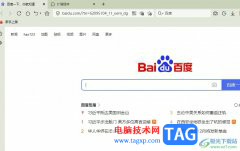
傲游浏览器是一款开放式的网页浏览软件,为用户带来了简单便捷的操作界面,还提供了流畅的上网速度,让用户享受到全面的网页浏览服务,所以大部分用户在电脑上都会安装上傲游浏览器软...
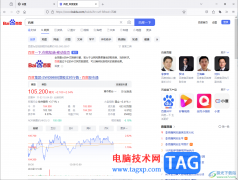
有的小伙伴是比较喜欢个性化的,于是在操作火狐浏览器的时候,也想要让将在该浏览器中访问过的链接的颜色进行更改成自己喜欢的颜色,一些小伙伴觉得火狐浏览器中访问过的链接的颜色太...
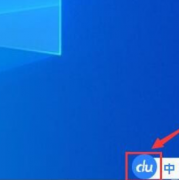
使用百度输入法如何设置智能纠错功能呢?想必有的网友还不太了解的,为此,今日小编带来的这篇文章就为大伙分享了百度输入法设置智能纠错功能的详细教程,一起来看看吧。...
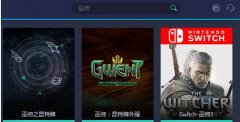
最近有的朋友表示自己入手网易UU加速器还不会加速巫师3,而本文就介绍了网易UU加速器加速巫师3的操作内容,需要学习的朋友可以看一看来下文哦,相信对大家会有所帮助的。...
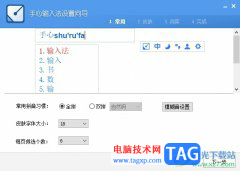
手心输入法是一款简单好用的文字输入软件,它采用简洁的界面设计,里面的各种功能板块简单明了,而且为以后带来了强大的智能输入引擎和无广告骚扰的输入环境,因此手心输入法吸引了许...

猩猩助手电脑版该如何下载呢?可能有的朋友还不是很清楚,那么今天小编就和大家一起分享关于猩猩助手电脑版下载教程,希望通过本篇教程的学习,可以帮助到大家。...
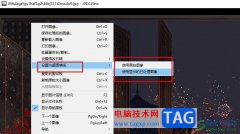
很多小伙伴之所以喜欢使用jpegview软件,就是因为在这款软件中,我们可以查看高清图片,并且对图片进行各种设置,包括色彩调整或是旋转图片等操作。有的小伙伴在使用jpegview软件的过程中...
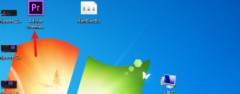
近日有一些小伙伴咨询小编关于pr如何制作先快后慢镜头呢?下面就为大家带来了pr制作先快后慢镜头方法,有需要的小伙伴可以来了解了解哦。...